win7怎么阻止U盘启动
相关话题
大家都会用U盘,但是使用U盘也有很大的风险,那么我们在有的时候就要阻止U盘启动,那么Win7系统怎么阻止U盘启动呢?不知道的话跟着小编一起来学习怎么阻止U盘启动。
win7阻止U盘启动的方法
1、 把自己的U盘先插入,让系统可以正常使用U盘,然后进入“控制面板”;
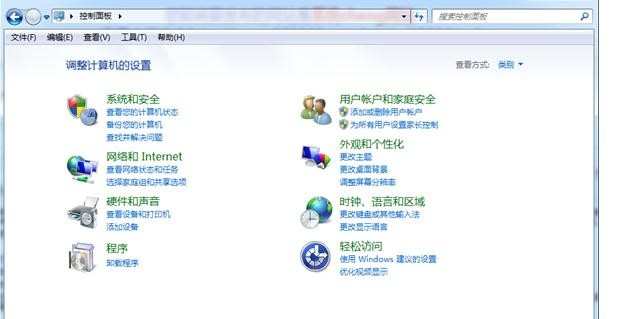
2、打开“设备管理器”,在里面展开“磁盘驱动器”,可以看见里面有你的U盘;
3、点击鼠标右键来选择“属性”,在弹出的“属性”窗口中点击“详细信息”标签;
4、然后在设备“属性”下拉框中选择“硬件ID”,下面的“值”中会出现字符串,这个就是你的U盘的硬件ID,把它复制出来保存好;
5、还需要复制“通用串行总线控制器”中“USB大容量存储设备”的硬件ID,在“设备管理器”中展开“通用串行总线控制器”列表,找到“USB大容量存储设备”,在它的“属性”窗口中点击“详细信息”标签,复制出它的硬件ID也保存一下;

6、找出U盘的硬件ID后就可以通过组策略来实现了,在开始菜单中搜索“运行”,点击运行,或者直接Win+R打开“运行”窗口,输入“gpedit.msc”;
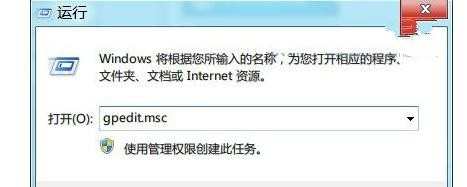
7、依次展开“计算机配置→管理模板→系统→设备安装→设备安装限制”,打开右侧的“禁止安装未由其他策略设置描述的设备”;
8、在弹出的窗口中选择“已启用”,再点击“确定”按钮,然后再打开“允许安装与下列设备ID想匹配的设备”,设置为“已启用”,在“选项”窗格中点击“显示”,将复制好的硬件ID分别添加进去。

9、设置成功,无需重启。当插入新的可移动存储设备(从未在此电脑上运行过的)时,在安装驱动的过程中,弹出以下提示,成功阻止。

温馨提示:当需要添加新的可信任移动存储设备时,设置为“未配置”或者“已禁用”,然后重新插入新设备,即可实现启动,设置有风险,操作需谨慎。
猜你喜欢:
1.重装系统时开机如何启动u盘
2.bios怎么设置U盘为第一启动项
3.bios怎么设置u盘一键启动
4.一键u盘启动和bios设置u盘启动有什么区别
5.联想电脑怎么设置开机启动